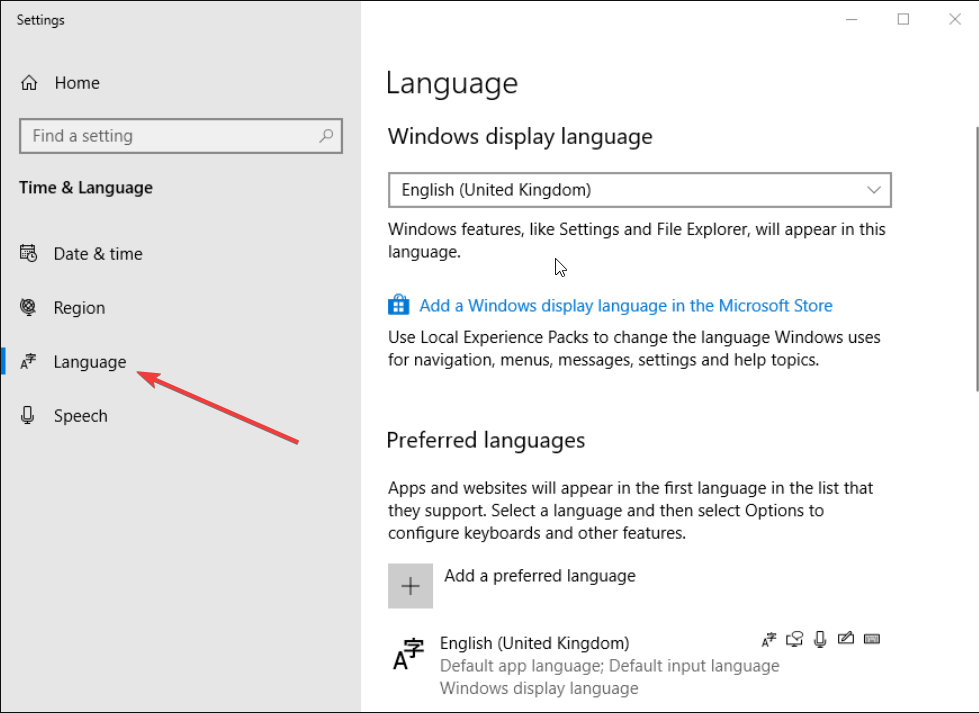Applicare queste soluzioni per installare correttamente RSAT
- Se RSAT non è installato sul tuo PC Windows 10, potrebbe essere a causa di un problema sottostante con l'aggiornamento di Windows.
- Verifica se sul tuo PC è installato o meno un language pack inglese (Stati Uniti).
- Inoltre, puoi provare a modificare la chiave di registro sul tuo PC per risolvere questo problema.
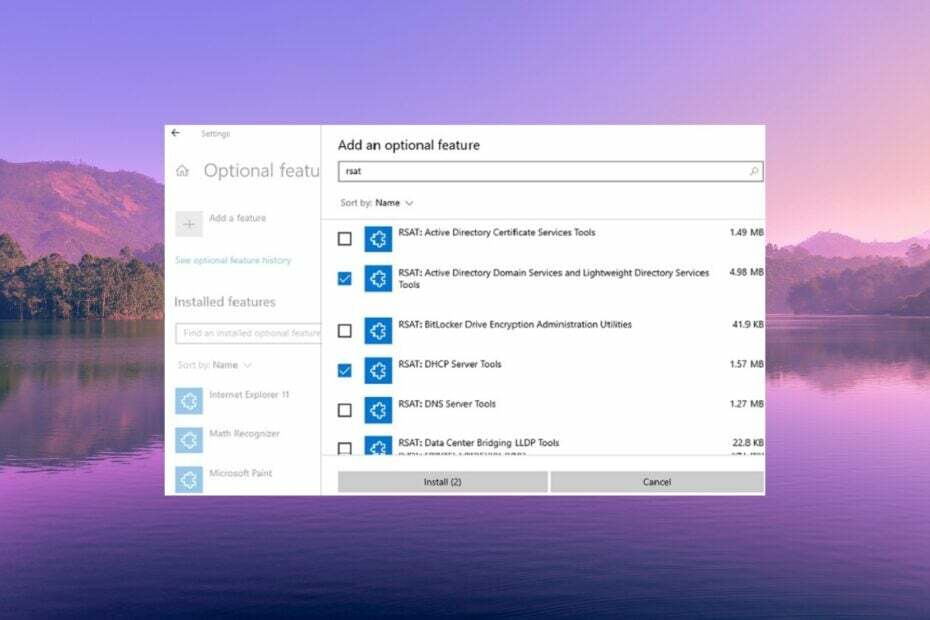
XINSTALLARE CLICCANDO SUL FILE DI DOWNLOAD
- Scarica Fortect e installalo sul tuo computer.
- Avvia il processo di scansione dello strumento per cercare i file corrotti che sono la fonte del tuo problema.
- Fare clic con il tasto destro su Avvia riparazione quindi lo strumento potrebbe avviare l'algoritmo di fissaggio.
- Fortect è stato scaricato da 0 lettori questo mese.
Se sei un amministratore IT, allora conosci l'importanza di RSAT. Con RSAT o Strumenti di amministrazione remota del server, un amministratore IT può gestire in remoto i ruoli e le funzionalità di Windows Server da un computer client.
Nel caso in cui il Installazione RSAT fallisce sul tuo PC, quindi ostacola il compito di un amministratore IT. In questa guida, ti mostreremo diversi metodi per risolvere il problema di RSAT che non si installa su Windows 10. Diamo un'occhiata alle soluzioni.
Che cos'è RSAT?
Come già spiegato, utilizzando RSAT, gli amministratori IT possono gestire i ruoli e le funzionalità di Windows Server da remoto. Tieni presente che RSAT non può essere installato nelle edizioni Home o Standard di Windows.
È necessario eseguire le edizioni Professional o Enterprise del sistema operativo client Windows. In RSAT per Windows 10, tutti gli strumenti sono abilitati per impostazione predefinita.
L'RSAT o amministrazione remota del server Gli strumenti includonoServer Manager, MMC (Microsoft Management Console), e moduli cmdlet di Windows PowerShell che possono essere utilizzati per gestire ruoli e funzionalità in esecuzione su server remoti.
Come posso risolvere il problema con RSAT che non installa Windows 10?
Prima di applicare le soluzioni avanzate, esaminiamo le soluzioni semplici e, si spera, risolviamo il problema alla nostra estremità.
- Dovresti provare a riavviare il PC poiché potrebbe trattarsi di un problema tecnico temporaneo, motivo per cui RSAT non viene installato su Windows 10.
- Assicurati di avere l'ultima versione dell'aggiornamento di Windows installata sul tuo computer in quanto aiuterà a correggere i bug sottostanti presenti nella versione precedente dell'aggiornamento.
Consiglio dell'esperto:
SPONSORIZZATO
Alcuni problemi del PC sono difficili da affrontare, soprattutto quando si tratta di file di sistema e repository di Windows mancanti o danneggiati.
Assicurati di utilizzare uno strumento dedicato, ad esempio Fortit, che eseguirà la scansione e sostituirà i tuoi file rotti con le loro nuove versioni dal suo repository.
Se le soluzioni di cui sopra non hanno risolto il problema, esaminiamo le soluzioni avanzate per risolvere il problema.
1. Installa RSAT usando PowerShell
- premi il Vincita chiave per aprire il Stellamenù t.
- Digita Windows PowerShell e aprilo come amministratore.
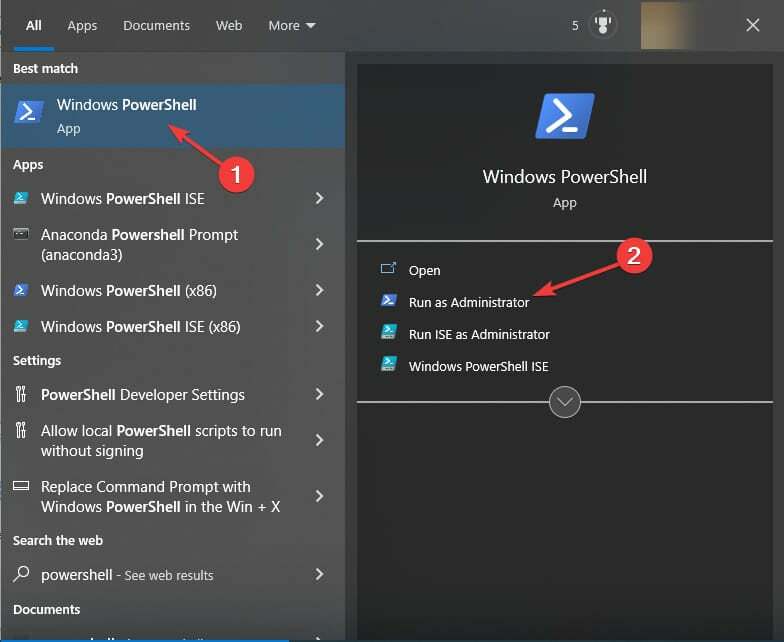
- Digita il comando seguente e premi accedere per sapere quale componente RSAT è installato sul tuo PC.
Get-WindowsCapability -Name RSAT* -Online | Select-Object -Property DisplayName, Stato
- Per installare strumenti specifici, è necessario digitare il comando seguente. Ad esempio, se desideri aggiungere strumenti di gestione AD, devi digitare il comando seguente e premere accedere.
Add-WindowsCapability –online –Name Rsat. Directory attiva. Strumenti DS-LDS~~~~0.0.1.0 - Per installare altri componenti di RSAT sul tuo PC Windows 10, di seguito è riportato l'elenco dei comandi che puoi eseguire.
- Add-WindowsCapability –online –Name Rsat. DNS. Strumenti~~~~0.0.1.0
- Add-WindowsCapability -Online -Nome Rsat. FileServices. Strumenti~~~~0.0.1.0
- Add-WindowsCapability -Online -Nome Rsat. Politica di gruppo. Gestione. Strumenti~~~~0.0.1.0
- Add-WindowsCapability -Online -Nome Rsat. IPAM.Client. Strumenti~~~~0.0.1.0
- Add-WindowsCapability -Online -Nome Rsat. Strumenti LLDP~~~~0.0.1.0
- Add-WindowsCapability -Online -Nome Rsat. Controllore di rete. Strumenti~~~~0.0.1.0
- Add-WindowsCapability -Online -Nome Rsat. Bilanciamento del carico di rete. Strumenti~~~~0.0.1.0
- Add-WindowsCapability -Online -Nome Rsat. BitLocker. Recupero. Strumenti~~~~0.0.1.0
- Add-WindowsCapability -Online -Nome Rsat. CertificateServices. Strumenti~~~~0.0.1.0
- Add-WindowsCapability -Online -Nome Rsat. DHCP.Strumenti~~~~0.0.1.0
- Add-WindowsCapability -Online -Nome Rsat. Cluster di failover. Gestione. Strumenti~~~~0.0.1.0
- Add-WindowsCapability -Online -Nome Rsat. Accesso remoto. Gestione. Strumenti~~~~0.0.1.0
- Add-WindowsCapability -Online -Nome Rsat. Desktop remoto. Servizi. Strumenti~~~~0.0.1.0
- Add-WindowsCapability -Online -Nome Rsat. ServerManager. Strumenti~~~~0.0.1.0
- Add-WindowsCapability -Online -Nome Rsat. Schermato. VM.Tools~~~~0.0.1.0
- Add-WindowsCapability -Online -Nome Rsat. Servizio di migrazione dell'archiviazione. Gestione. Strumenti~~~~0.0.1.0
- Add-WindowsCapability -Online -Nome Rsat. StorageReplica. Strumenti~~~~0.0.1.0
- Add-WindowsCapability -Online -Nome Rsat. SystemInsights. Gestione. Strumenti~~~~0.0.1.0
- Add-WindowsCapability -Online -Nome Rsat. VolumeAttivazione. Strumenti~~~~0.0.1.0
- Add-WindowsCapability -Online -Nome Rsat. WSUS.Strumenti~~~~0.0.1.0 - Per installare solo i componenti mancanti di RSAT, eseguire il comando seguente.
Get-WindowsCapability -Name RSAT* -Online | dove Stato -EQ NotPresent | Add-WindowsCapability –Online
- Zoom Error Code 10002: che cos'è e come risolverlo
- Che cos'è Uiwatchdog.exe e come correggere i suoi errori di sistema
- Correzione: PowerPoint ha rilevato un problema con il contenuto
2. Modificare la chiave di registro UseWUServer
- premi il Vincita + R chiavi per aprire il Correre dialogo.
- Tipo regedit e premere accedere.
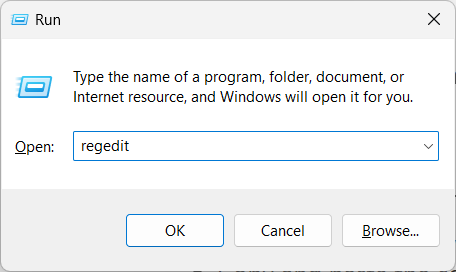
- Passare al percorso sottostante e premere accedere.
HKEY_LOCAL_MACHINE\SOFTWARE\Policies\Microsoft\Windows\WindowsUpdate\IT
- Fare doppio clic sul UsaWUServer chiave sul lato destro.
- Cambia il valore in 0 e clicca OK.
- Esci dall'Editor del Registro di sistema e riavvia il PC.
Molti dei nostri lettori sono stati in grado di risolvere il problema della mancata installazione di RSAT su Windows 10 semplicemente disabilitando la chiave UseWUServer. Al termine dell'installazione, è necessario ripristinare il valore della chiave UseWUServer su 1.
Se la chiave di registro UseWUServer è impostata sul valore 1, per impostazione predefinita configurerà Automatic Aggiorna per utilizzare un server che esegue Software Update Services e impedisce l'utilizzo di Windows Aggiornamento.
3. Installa il pacchetto di inglese americano sul tuo sistema
- Premere Vincita + IO chiavi per aprire il Impostazioni menù.
- Clicca su Tempo e lingua nel riquadro di sinistra.
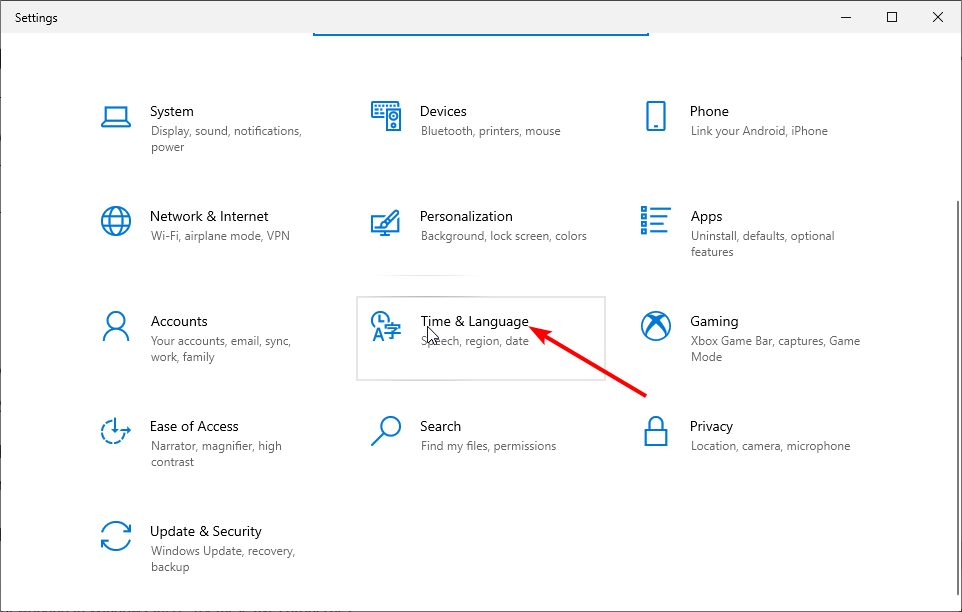
- Clicca su Lingua.
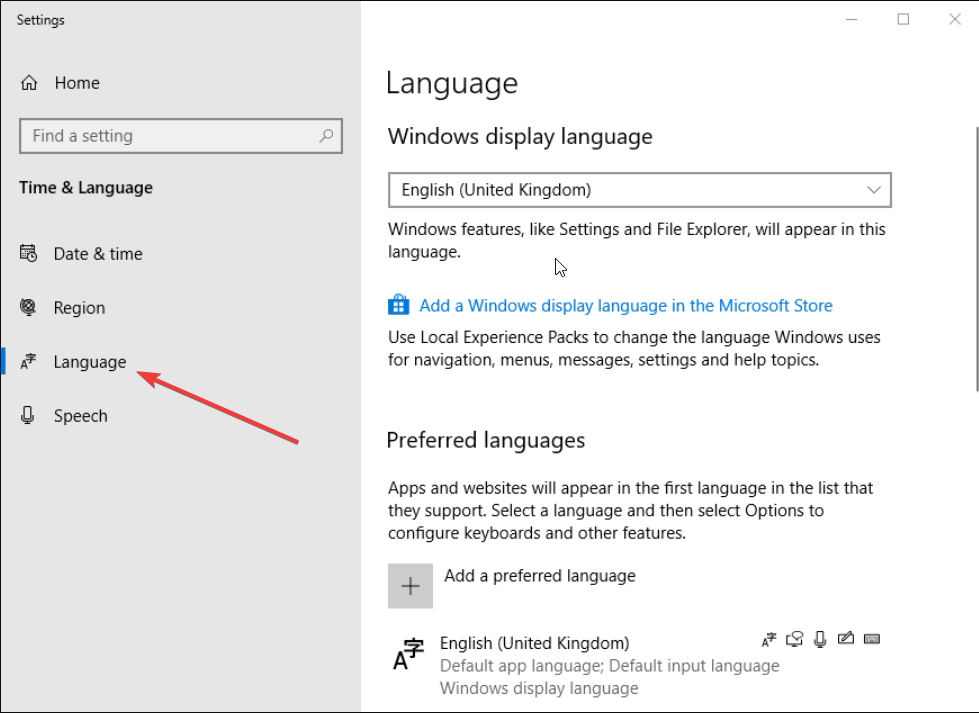
- Aggiungere Inglese (Stati Uniti).
- Sotto inglese (Stati Uniti) vedrai il Pacchetto linguistico disponibile.

- Clicca su Opzioni e scarica il language pack.
- Riavvia il tuo computer.
Alcuni utenti hanno segnalato che l'installazione del language pack inglese (Stati Uniti) sul proprio PC Windows 10 li ha aiutati a risolvere il problema di mancata installazione di RSAT su Windows 10.
Se le soluzioni di cui sopra non sono state d'aiuto, ti suggeriamo di ripristinare Windows 10. Segui i passaggi menzionati nella nostra guida a ripristina in modo sicuro il tuo PC Windows 10 e quindi prova a installare RSAT sul tuo PC.
Abbiamo una guida che spiega come puoi installare RSAT su Windows 11 utilizzando solo 3 semplici passaggi.
Sentiti libero di farci sapere nei commenti di seguito quale delle soluzioni di cui sopra ha risolto il problema di RSAT non installato su Windows 10.
Hai ancora problemi?
SPONSORIZZATO
Se i suggerimenti di cui sopra non hanno risolto il tuo problema, il tuo computer potrebbe riscontrare problemi di Windows più gravi. Ti suggeriamo di scegliere una soluzione all-in-one come Fortit per risolvere i problemi in modo efficiente. Dopo l'installazione, basta fare clic su Visualizza e correggi pulsante e quindi premere Avvia riparazione.